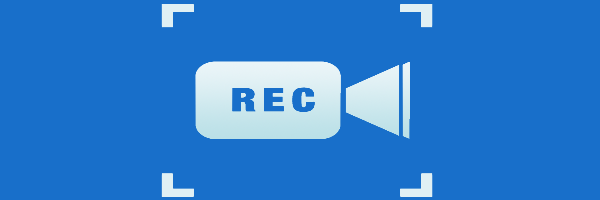Има много причини да искате да запишете екрана на компютъра си. Може да запишете видео, което няма как да свалите или искате да запишете определена операция, която извършвате.
Независимо дали използвате компютър с Windows, Mac, телефон или таблет – може да може да записвате видеоклип, който да използвате в YouTube, да съставяте софтуерен урок или да подготвяте презентация за работа.
Знаете ли, че Windows има собствен вграден инструмент за запис, скрит далеч в предварително инсталираното приложение за Xbox.
Може също така да записвате екрана си в прозореца на браузъра, без да изтегляте и инсталирате програма.
След като приключите, може или да споделите записа както сте го записали или да направите няколко корекции с помощта на вградения видео редактор – изрязване на клипа, добавяне на заглавие или запис на аудио файл.
Как да запишете екрана си в Windows
Малко известно е, но Windows 10 има собствен вграден екранен рекордер, предназначен за запис на игри. За да го намерите като отворите инсталираното приложение Xbox. (въведете Xbox в полето за търсене, за да го намерите) или докоснете [Windows] + [G] на клавиатурата си.
Щракнете върху „Стартиране на запис“ или докоснете [Windows] + [Alt] + [R], за да започнете, след това използвайте същия пряк път, когато приключите. Записаните видеоклипове ще бъдат съхранени във вашата папка Видео / Заснемане във формат MP4.
За да персонализирате настройките на рекордера, влезте в приложението Xbox и ще получите достъп до опциите за DVR на играта. Не може да изберете друга папка, в която да се записват заснетите видео клипове. Но може да изберете настройка за качество, да решите дали да записвате аудио или не и да зададете максимална дължина на клипа.
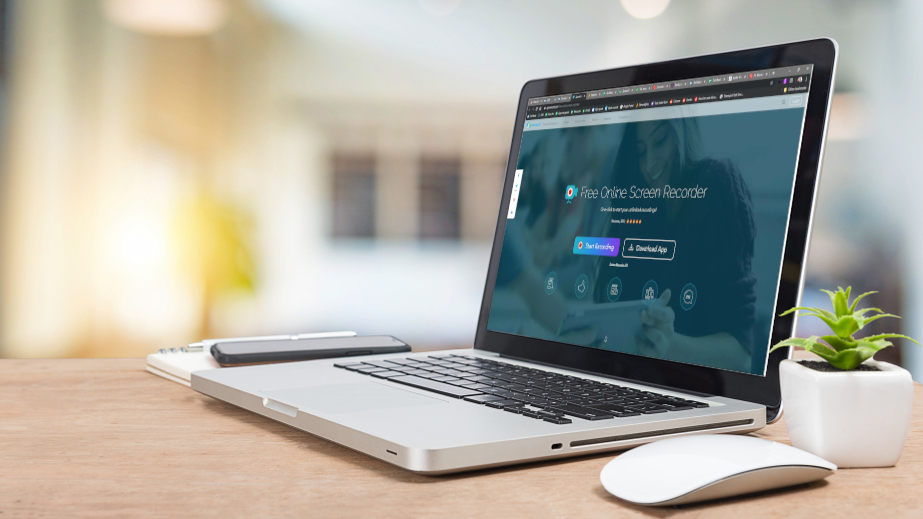
Как да записвате екрана си на устройства с Mac
Записването на екрана на Mac е много по-лесно отколкото на WIndows. Просто натиснете клавишната комбинация Shift + ⌘ + 5. Може да запишете целия екран, секция или определен прозорец, след което да отрежете, запазите или споделите получените кадри.
Ако използвате по-стара версия на macOS, можете да запишете екрана с помощта на Quicktime Player. Просто отворете приложението (което е инсталирано по подразбиране).
Как да запишете екрана на вашия iPhone или iPad
Записът на екрана на iPhone или iPad е изключително лесен. За да добавите тази опция в бързото меню. Докоснете „Settings“, след това изберете „Control center“ и „Customise Controls“, след което изберете зеления плюс пред – “Screen Recording”.
Заредете приложението, което искате да запишете, след което прекарайте пръст нагоре от долната част на екрана (или надолу горе вдясно, ако използвате iPhone X или по-нова версия или iPad с iOS 12 или iPadOS. Докоснете бутона „Запис“ (точка в кръг) и отброяване от три секунди ще започне.
За да завършите записа, докоснете индикатора на времето в горната лява част на екрана и изберете „Стоп“. Имайте предвид, че всички известия, които получавате по време на запис, също ще бъдат заснети.
Повече интересни статии четете в нашия блог.
Полезни видеоклипове може да откриете в YouTube канала ни.